Internet è una rete globale che collega i sistemi informatici di tutto il mondo.La maggior parte degli ISP fornisce l'accesso a Internet a banda larga tramite connessioni via cavo, DSL o fibra.
Quando ci si connette a Internet utilizzando un segnale Wi-Fi pubblico o Wi-Fi personale, il router Wi-Fi è ancora connesso all'ISP che fornisce l'accesso a Internet.Ma a volte potresti incontrare,Wi-Fi non funzionante su Androidcorrere su cellulare.Oppure il wifi è connesso, nessuna connessione Internet su Android o il wifi non funziona sul telefono ma funziona su altri dispositivi come laptop ecc.
Quindi potresti pensare perché il mio telefono Android non riesce a connettersi al Wi-Fi?Come risolvere il problema.Non preoccuparti, in questo articolo abbiamo le migliori soluzioni per riparare la connessione wifi sul telefono Android.
Come riparare la connessione wifi sul telefono?
Possono esserci molti colpevoli che possono causare il mancato funzionamento del WiFi nei telefoni Android o la mancata connessione a Internet mentre altri dispositivi funzionano correttamente.Applica le soluzioni elencate di seguito per risolvere i problemi di connessione a Internet sul tuo dispositivo Android.
Disabilita e riattiva la tua rete Wi-Fi.Lo aggiornerà e ti aiuterà a risolvere il problema.Inoltre, assicurati di essere connesso al router corretto.
È probabile che il wifi non funzioni su Android perché sei troppo lontano dal router.Avvicina il telefono il più possibile al router e prova a connetterti online.
Se il tuo smartphone è in modalità di risparmio energetico, disabilitalo e prova ad attivare il Wi-Fi.
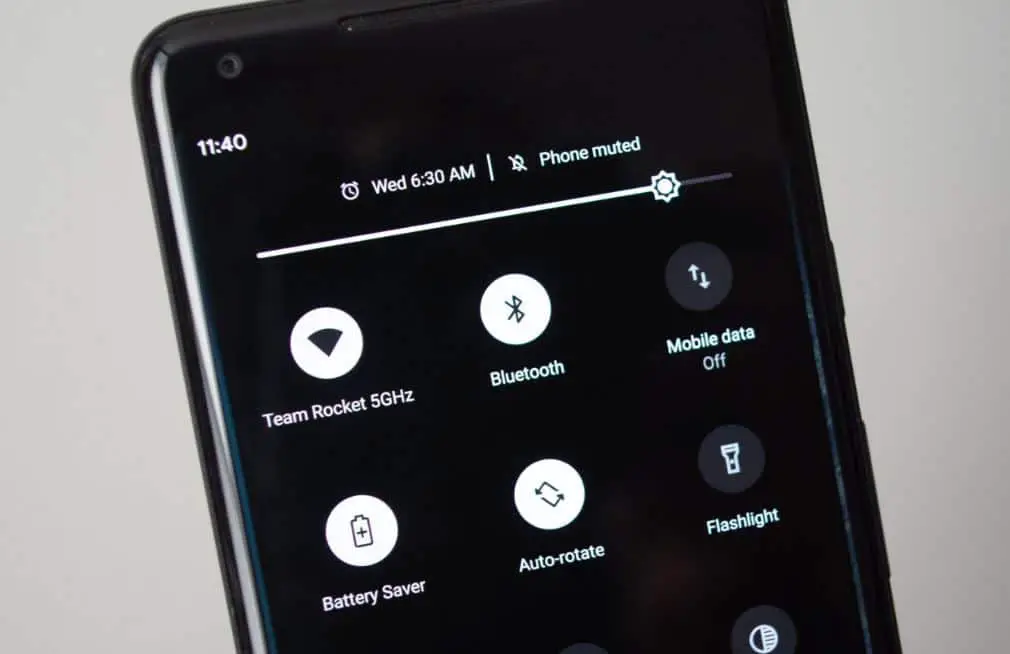
Disabilita la modalità aereo
Se sei in modalità aereo, questo interromperà tutte le connessioni esterne al tuo telefono.Quindi assicurati di non essere in modalità aereo, per controllare e disabilitare la modalità aereo, vai alla schermata principale e scorri verso il basso dalla parte superiore dello schermo.Cerca un'icona che sembri che l'aereo non sia evidenziato o che dica "on".Se lo è, toccalo per disattivare la modalità aereo.
Suggerimento per professionisti: se la modalità aereo ha una modalità disabilitata, abilitala e disabilitala.Ora connettiti alla rete wifi per verificare che questo aiuterà a risolvere il problema.
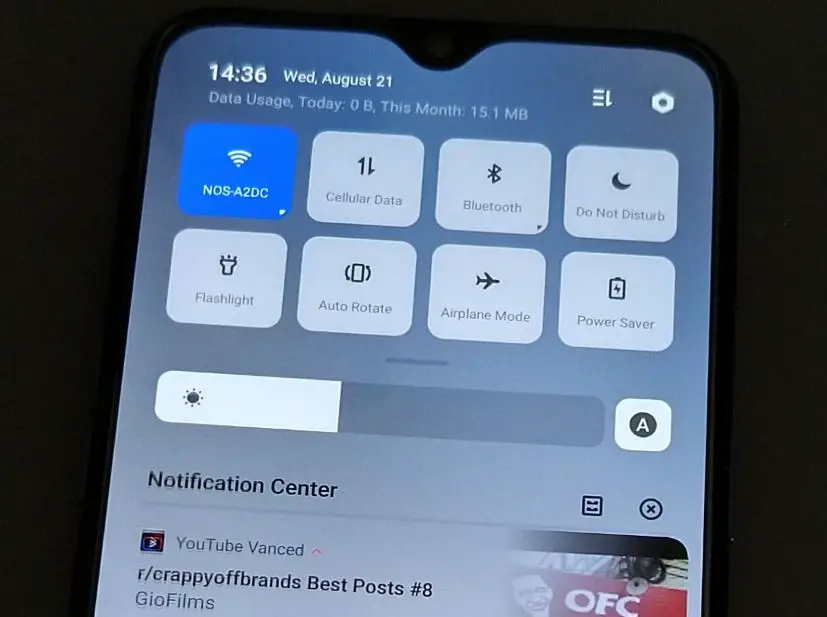
Riavvia il telefono e il router
Possono verificarsi problemi temporanei che impediscono al telefono Android di connettersi a reti Wi-Fi o di accedere a pagine Web.Riavvia il telefono e il router e riconnettiti per verificare se il problema è stato risolto questa volta.
Il riavvio del dispositivo cancellerà alcuni file temporanei e riparerà molti dei principali guasti del dispositivo.
- Spegnere l'interruttore del router e scollegare per 20-30 secondi.
- Quindi, ricollegalo e accendi l'interruttore.
- Premi il pulsante di accensione e riavvia il tuo telefono Android
Dimentica la rete Wi-Fi e riconnettiti
Se il telefono continua a non connettersi o il Wi-Fi si connette ma non si carica, dimenticare e riconnettersi alla rete wifi può essere una buona soluzione.Quando dimentichi una rete WIFI, il dispositivo rimuoverà quella particolare rete dall'elenco delle reti salvate, il che significa che non ricorderà la password.Dopo aver dimenticato la tua rete Wi-Fi, puoi ancora accedere di nuovo: è solo che il tuo telefono non si connetterà automaticamente.Successivamente, devi inserire nuovamente la password Wi-Fi.
- Apri Impostazioni sul tuo smartphone e fai clic su Connessioni o Rete e Internet.
- Seleziona una rete wireless.Tocca il nome del Wi-Fi a cui sei connesso, quindi tocca "Dimentica" nel menu che appare.
- Prova a connetterti di nuovo allo stesso Wi-Fi con la password corretta.
Ripristina le impostazioni di rete
Se tutte le soluzioni precedenti non hanno risolto il problema, il problema potrebbe riguardare il tuo telefono, non Internet.Prova a ripristinare le impostazioni di rete per ripristinare le modifiche ai valori predefiniti e risolvere i problemi che potrebbero causare il mancato funzionamento del Wi-Fi su Android.
Se ripristini le impostazioni di rete, le impostazioni Wi-Fi verranno cancellate, quindi dovrai reinserire la password al termine del ripristino.Ricorda, questo ripristinerà anche le impostazioni cellulari, Bluetooth, VPN e APN sul tuo dispositivo Android.In questo modo tutte le reti inizieranno come nuove reti o nella loro fase predefinita, il che ti aiuterà sicuramente con problemi di connettività Internet limitati.
Come ripristinare le impostazioni di rete?
- Nell'app Impostazioni, vai a Gestione generale.Lì, fai clic su "Ripristina".
- Fare clic su Ripristina impostazioni di rete/Ripristina Wi-Fi e Bluetooth.
Questo cancellerà le impostazioni di rete e bluetooth.Il telefono ora si riavvierà, prova a connetterti nuovamente al Wi-Fi.
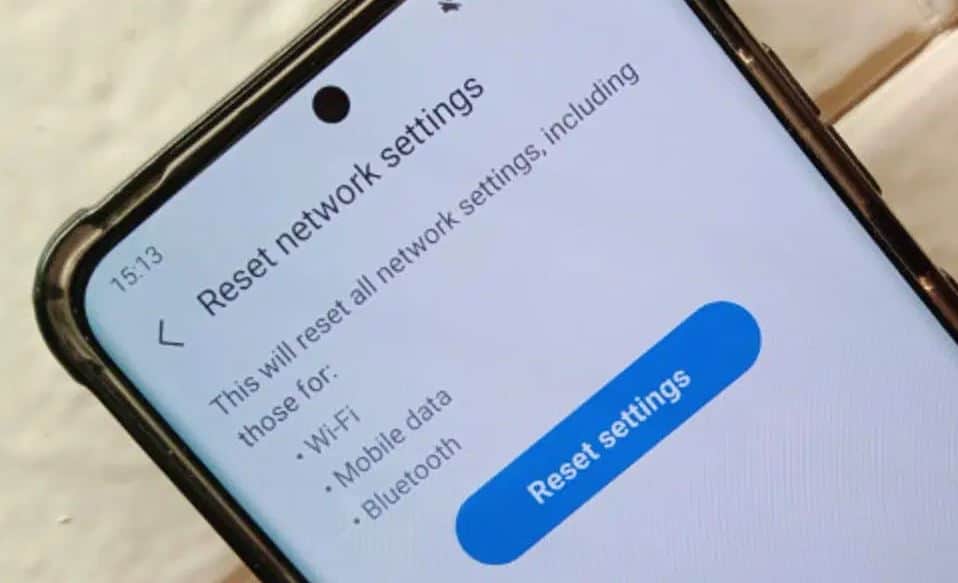
Controlla la data e l'ora nel dispositivo Android
A volte, la data e l'ora sbagliate possono essere il colpevole di tali problemi di Internet.Quindi è meglio controllare l'ora e la data.A volte l'ora effettiva non corrisponde all'ora sul tuo dispositivo, quindi correggila.Questo è tutto,
- Apri le impostazioni sul tuo smartphone
- Fare clic su Sistema o Amministrazione generale.
- Fare clic su Data e ora e selezionare Data e ora automatiche o Usa ora fornita dalla rete.
Contatta il tuo operatore wireless
Se nessuno dei precedenti funziona, c'è un problema con il tuo operatore di rete wireless.Quindi potrebbe valere la pena verificare con il tuo operatore wireless.Potrebbero esserci problemi con il tuo account che solo un rappresentante del servizio clienti può risolvere.

![Il Wi-Fi non funziona su Android? [7 soluzioni applicative rapide]](https://oktechmasters.org/wp-content/uploads/2021/09/25013-Wifi-not-working-on-Android.jpg)




